Escape from Tarkov의 서버 연결 끊김에 대한 9가지 수정 사항

Escape from Tarkov에서 서버 연결 끊김 문제를 해결하기 위한 9가지 테스트 솔루션을 즉시 수행하세요.
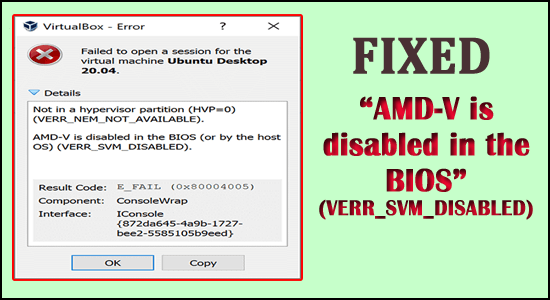
많은 사용자가 VM VirtualBox를 통해 가상 머신을 시작하려고 시도하는 동안 BIOS(또는 호스트 OS)에서 AMD-V가 비활성화됨(VERR_SVM_DISABLED) 오류 알림을 받고 있다고 보고했습니다 . 이 문제는 특히 Windows 10, Windows 8, Windows 7에서 발생합니다. 분석에 따르면 오류는 대부분 Linux 배포판에서 발생합니다.
손상되거나 누락된 파일을 복구하려면 고급 시스템 복구 도구를 사용하는 것이 좋습니다.
이 소프트웨어는 간단한 3단계로 Windows 오류를 수정하고, 맬웨어로부터 사용자를 보호하고, 정크를 정리하고, 최대 성능을 위해 PC를 최적화하는 원스톱 솔루션입니다.
일부 사용자 는 "BIOS 및 가상화 확장 다시 활성화"를 입력하여 AMD-V가 비활성화되는 오류 를 수정할 수 있다고 보고 했지만 이것이 귀하의 경우에 작동하지 않는 경우 아래에서 필요한 모든 솔루션을 찾으십시오. 문제를 신속하게 해결할 수 있도록 지원합니다.
그러나 수정 사항으로 직접 이동하기 전에 오류를 유발하는 일반적인 원인을 살펴봐야 합니다.
BIOS에서 AMD-V가 비활성화된 원인은 무엇입니까?
우리는 사용자로부터 수집한 모든 다양한 보고서를 검토하여 이 사례를 연구했습니다. 분석을 통해 문제가 발생한 주요 근본 원인을 찾아냈습니다. 영향을 받은 사용자가 확인한 이유 목록은 다음과 같습니다.
이제 아래에서 영향을 받는 여러 사용자의 오류를 해결하는 여러 솔루션을 찾으십시오.
"AMD-V가 BIOS에서 비활성화됨"(VERR_SVM_DISABLED)을 수정하는 방법은 무엇입니까?
목차
해결 방법 1: BIOS 설정에서 AMD-V 활성화
AMD-V 기술이 BIOS 설정 에서 비활성화되면 위에서 말했듯이 . Windows 시스템에서 오류를 볼 가능성이 가장 큽니다.
기본적으로 이 옵션은 대부분의 컴퓨터와 장치에서 활성화되어 있습니다. 수동 수정 또는 타사 간섭으로 인해 시스템이 비활성화될 수 있습니다.
AMD-V는 BIOS 설정에 액세스하거나 사용하여 다시 활성화할 수 있으며 CPU 구성 설정 에서 보안 가상 머신 모드를 다시 활성화할 수 있습니다 .
BIOS에 입력하는 조치 또는 단계는 마더보드 제조업체에 따라 다를 수 있음을 항상 기억하십시오. BIOS에 액세스 하려면 초기 시작 프로세스에서 설정 키를 클릭해야 합니다.
따라서 Setup 키는 F 키(F2, F4, F8, F10, F12) 또는 Delete 키(Del 키) 입니다. 시작 키를 찾을 수 있으면 초기 시작 프로세스를 확인하거나 마더보드에 따라 특정 단계를 검색하십시오.
시작 프로세스 중에 BIOS 키를 클릭해야 합니다.
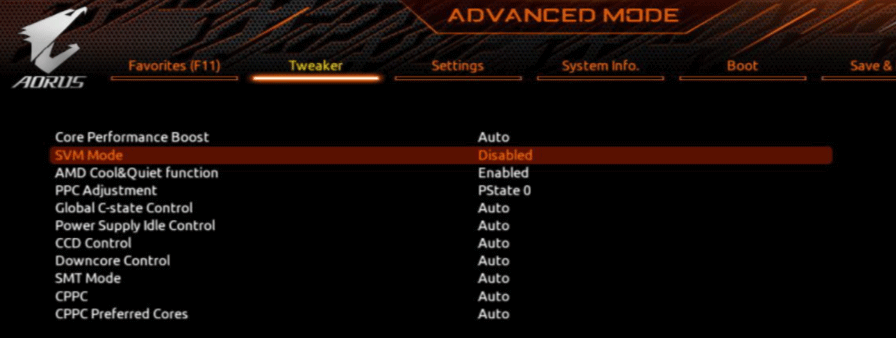
참고: 항목의 실제 위치는 마더보드 모델에 따라 변경될 수 있습니다. 보안 가상 머신 모드 를 사용할 수 없는 경우 제조업체에서 제공한 정확한 측정값을 검색해야 합니다 . Acer 마더보드에서 AMD IOMMU 를 Enabled 로 설정하여 AMD-V를 다시 활성화 할 수 있습니다( AMD I/O Virtualization Technology 메뉴 에서 볼 수 있음).
변경 사항을 적용하려는 경우 시스템 또는 장치를 복원하는 것만으로는 충분하지 않습니다. 콜드 부팅 프로세스를 실행해야 합니다. 이것은 장치나 컴퓨터를 완전히 끈 다음 처음부터 부팅할 수 있도록 허용해야 함을 의미합니다.
다음 시작이 완료되는 즉시 가상 머신을 다시 열어 오류가 수정되었는지 확인합니다. BIOS(또는 호스트 OS)(VERR_SVM_DISABLED) 오류 에서 AMD-V가 비활성화되었음을 계속 볼 수 있는 경우 다음 해결 방법으로 진행합니다.
해결 방법 2: Hyper-V Windows 비활성화
Windows 화면 추가/제거 기능을 사용하여 Microsoft Hyper-V 기능 을 비활성화하거나 연결 해제하면 많은 사용자가 오류를 수정할 수 있습니다.
Hyper -V는 대부분의 Windows 버전에서 활성화된 Microsoft 가상화 기술입니다. Hyper -V가 켜지거나 활성화되면 내장 하드웨어 기술이 꺼지기 때문에 큰 문제가 발생합니다. 따라서 VM VirtualBox 는 가상 머신을 실행하기 위해 VT-X 또는 AMD-V 가 필요 합니다. 여기서 VM이 아닌 오류 알림을 받게 됩니다.
많은 사용자가 VT-x를 사용할 수 없음(verr_vmx_no_vmx) 오류를 확인하므로 오류도 표시되면 가이드 를 읽고 수정하십시오.
고맙게도 Microsoft Hyper-V 기술을 비활성화하는 데 도움이 되는 특정 지침을 따르면 이 문제를 쉽게 식별할 수 있습니다. 다음은 따라야 할 지침입니다.
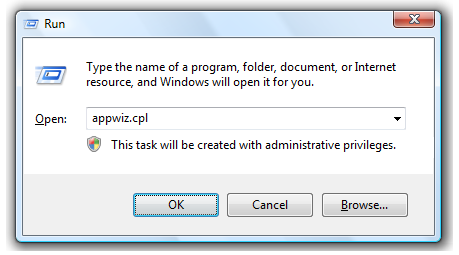
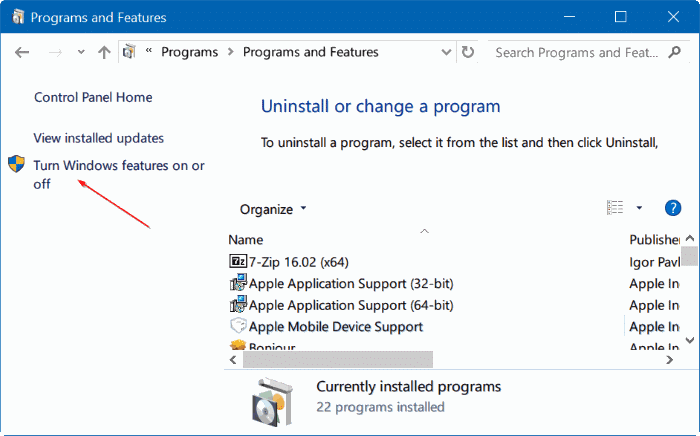
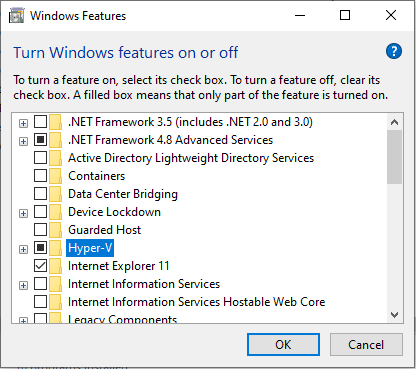
여전히 AMD-V가 BIOS(또는 호스트 OS)(VERR_SVM_DISABLED)에서 비활성화되어 가상 장치 또는 컴퓨터를 부스트하는 동안 문제가 발생하면 아래로 이동하여 다음 솔루션을 따라야 합니다.
해결 방법 3: CPU 코어 수를 1로 수정
소프트웨어는 시스템 설정에서 2개 이상의 CPU를 할당하므로 장치 또는 시스템이 하드웨어 가상화를 사용하여 가상 호스팅을 시작해야 합니다.
그러나 시스템이나 시스템이 지원할 수 없는 경우(쿼드 코어 AMD 또는 이와 동등한 제품을 소유한 경우) 프로세스가 성공적으로 완료되지 않고 BIOS에서 AMD-V가 비활성화되었음을 알 수 있습니다(또는 대신 호스트 OS에 의해) (VERR_SVM_DISABLED ) 오류 메시지가 표시됩니다.
주어진 CPU 수를 1로 수정하여 이 문제를 해결할 수 있기를 바랍니다. 이렇게 하면 문제가 해결될 가능성이 큽니다. 다음은 수행해야 할 몇 가지 기본 단계입니다.
솔루션 4: Windows 7 또는 Windows 2003으로 버전 수정(적절한 경우)
이 수정 사항은 많은 사용자가 가상 머신의 일반적인 기능을 검색하는 데 도움이 되었습니다. 다음은 가상 머신의 규정된 버전을 변경하는 데 도움이 되는 간단한 가이드입니다.
따라서 Windows 10에서 오류를 해결하는 데 도움이 되기를 바라는 수정 사항입니다.
Windows 시스템을 오류 없이 만들기 위한 권장 도구
Windows PC/노트북이 느리게 실행되거나 오류가 표시되면 전문가가 권장하는 PC 복구 도구 를 사용해 보십시오 . 이것은 다양한 Windows 문제 및 오류를 수정하고 완고한 PC 문제를 해결하기 위해 전문가가 설계한 정말 놀라운 도구입니다.
한 번의 스캔으로 다양한 PC 오류를 감지하고 수정하는 고급 다기능 도구입니다. 이것으로 DLL 오류, 업데이트 오류, 레지스트리 손상, BSOD 오류 및 기타 여러 오류 를 수정할 수 있습니다.
이 도구를 사용하는 동안 Windows PC가 멈추면 이 문제를 복구하고 PC 성능 등을 향상시키는 데 도움이 될 수 있습니다.
시스템 파일 손상 및 기타 문제를 해결하기 위해 PC 복구 도구 받기
결론
이제 요약할 시간입니다.
위에서 논의한 솔루션을 사용하여 AMD-V가 BIOS (또는 호스트 OS)(VERR_SVM_DISABLED) 알림에서 비활성화된 문제를 수정한 다음 주어진 솔루션을 따르기만 하면 됩니다.
이 기사에서 나는 모든 정보를 제공하려고 노력했으며 이 기사가 오류를 해결하는 데 도움이 되기를 바랍니다.
행운을 빕니다..!
Escape from Tarkov에서 서버 연결 끊김 문제를 해결하기 위한 9가지 테스트 솔루션을 즉시 수행하세요.
이 문서를 읽고 해결 방법에 따라 Windows 10 PC에서 응용 프로그램이 그래픽 하드웨어 오류에 액세스하지 못하도록 차단되었습니다.
이 기사는 bootrec/fixboot 액세스 거부 오류를 수정하는 유용한 솔루션을 제공합니다. CHKDSK 실행, 부트로더 복구, 시작 복구 및 더 많은 방법을 알아보세요.
Valheim이 계속 충돌/멈춤, 검은 화면, 실행되지 않음 또는 기타 문제가 있습니까? Valheim 문제를 해결하려면 다음 솔루션을 따르십시오.
Steam 친구 네트워크에 연결할 수 없음 오류를 수정하는 방법을 배우고 친구의 네트워크에 연결할 수 없는 Steam 오류를 해결하는 5가지 테스트된 솔루션을 따르십시오.
레지던트 이블 7 게임을 스트리밍할 수 없습니다. 단계별 안내에 따라 게임 오류를 해결하고 중단 없이 게임을 플레이하십시오.
corsair 유틸리티 엔진 업데이트 오류를 해결하고 이 도구의 새로운 기능에 액세스하기 위한 문제 해결 솔루션을 알아보십시오.
PS5 컨트롤러가 연결되지 않거나 동기화되지 않으면 이러한 PS5 컨트롤러 연결 문제를 해결하기 위해 시도되고 테스트된 솔루션을 시도하십시오.
PC에서 젤다의 전설: 야생의 숨결을 플레이하고 싶으신가요? 여기에서 Windows PC에서 Legend Of Zelda BOTW를 플레이할 수 있는 모든 방법을 확인하십시오.
Windows 10 업데이트 오류 0x800706D9 문제를 해결하고 사용 가능한 업데이트를 설치한 다음 주어진 솔루션에 따라 Windows를 오류 없이 만들고 싶습니다.


![[수정됨] Valheim이 계속 충돌, 정지, 검은색 화면, 문제를 시작하지 않음 [수정됨] Valheim이 계속 충돌, 정지, 검은색 화면, 문제를 시작하지 않음](https://luckytemplates.com/resources1/images2/image-5324-0408150843143.png)
![수정됨: Steam 친구 네트워크에 연결할 수 없는 오류 [5가지 빠른 수정] 수정됨: Steam 친구 네트워크에 연결할 수 없는 오류 [5가지 빠른 수정]](https://luckytemplates.com/resources1/images2/image-3269-0408150819144.png)
![[수정됨] 레지던트 이블 7 바이오하자드 게임 충돌, 오류 등! [수정됨] 레지던트 이블 7 바이오하자드 게임 충돌, 오류 등!](https://luckytemplates.com/resources1/images2/image-994-0408150718487.png)



